- Dicas e Truques para Produção de Video
Converter MP4 para MP3: Melhores Conversores MP4 para MP3
Converter um arquivo de vídeo MP4 para um formato de arquivo MP3 é um processo simples. Veja os melhores conversores de MP4 para MP3 que você pode usar on-line ou em computadores PC e Mac.
Jun 10, 2025• Soluções Comprovadas
O formato de arquivo MP4 é provavelmente o formato de arquivo de vídeo mais usado atualmente, já que vários dispositivos de gravação de vídeo o utilizam como formato de arquivo de vídeo padrão. A duração de um vídeo e a resolução na qual um vídeo foi capturado determinam seu tamanho; portanto, o tamanho de um arquivo MP4 pode variar entre algumas centenas de megabytes e alguns gigabytes.
É por isso que não há razão para armazenar arquivos MP4 enormes, se você só precisar do áudio deles, pois a conversão desse tipo de arquivo para um formato de arquivo MP3 é um processo simples. Continue lendo se quiser saber mais sobre os melhores conversores de MP4 para MP3 que você pode usar on-line ou em computadores PC e Mac.
- 1. Melhores Conversores MP4 para MP3 baseados em Mac e PC
- 2. Melhores Conversores Online Gratuitos de MP4 para MP3
- 3. FAQ sobre converter MP4 e MP3
Melhores Conversores MP4 para MP3 baseados em Mac e PC
Os usuários de Mac e PC têm à sua disposição uma ampla gama de produtos de software livre que permitem converter arquivos de vídeo MP4 em arquivos de áudio MP3. Então, vamos dar uma olhada em algumas das maneiras mais fáceis de converter MP4 para MP3 em um Mac ou PC.
1. Converter MP4 para MP3 com Filmora
O Filmora é um poderoso software de edição de vídeo compatível com os sistemas operacionais macOS e Windows. Além de converter MP4 para MP3, sua edição de vídeo também é um recurso potente. Você pode usar para criar vídeos em tela verde, estabilizar imagens instáveis capturadas com câmeras de ação ou criar o efeito Picture-in-Picture.
O Filmora também permite editar arquivos de áudio com facilidade. A biblioteca interna de música e efeitos de áudio isentos de royalties permite criar trilhas sonoras atraentes para cada um dos seus vídeos, enquanto o recurso Denoise ajuda a reduzir o ruído de fundo nos arquivos de áudio.
A conversão de um MP4 para MP3 no Filmora é um processo rápido que não demora muito mais que alguns minutos. Veja como você pode converter um MP4 para MP3 com o Filmora.
Passo 1: Baixe o Filmora e instale-o no computador.
Passo 2: Crie um novo projeto, e vá ao Painel de Mídia do editor para importar o arquivo de vídeo MP4 que deseja transformar em um arquivo de áudio MP3. O arquivo importado para um projeto no Filmora será exibido no Painel de Mídia.
Passo 3: Arraste e solte o arquivo de MP4 na linha do tempo e clique no botão Exportar.
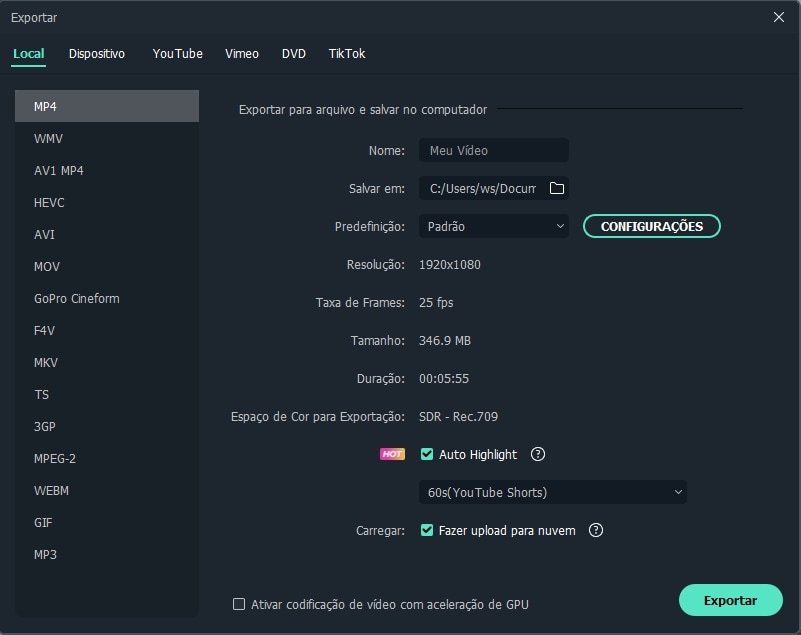
A janela Exportar aparecerá na tela e você só precisa selecionar MP3 como o formato de saída preferido e clicar no botão Exportar. O processo de renderização começará imediatamente, mas sua duração depende do tamanho e das configurações de qualidade que você escolheu. O Filmora permite criar arquivos de áudio MP3 de alta qualidade a partir de arquivos de vídeo MP4, o que o torna uma ótima opção para uma ampla gama de usuários.
![]() Mais tutoriais em vídeo do Filmora >>
Mais tutoriais em vídeo do Filmora >>
Prós
- Não marca os arquivos MP3, mesmo que você esteja usando a versão gratuita do software
- MP4 rápido e fácil para o processo de conversão de MP3
- Pode editar arquivo de MP4 / MP3
Contras
- Não oferece a opção de conversão em lote.
2. Converter MP4 para MP3 com Windows Media Player gratuitamente
Todas as versões recentes do sistema operacional Windows vêm com o Windows Media Player, que permite reproduzir arquivos de vídeo e áudio. Para começar a converter arquivos MP4 para MP3, você deve primeiro abrir o arquivo MP4 com o Windows Media Player; basta clicar no menu suspenso Arquivo , escolher a opção Abrir e selecionar o arquivo MP4 que deseja abrir. O vídeo arquivado que você abriu começará a ser reproduzido e você deverá clicar no botão Menu para acessar a tela inicial do player.
Depois que a tela inicial for carregada, você deve clicar no menu suspenso Organizar, localizado no canto superior esquerdo da tela, e selecionar Opções . Clique na guia Rip Music na janela Opções que apareceu na tela e, em seguida, use o ícone Alterar para selecionar o destino no disco rígido onde o arquivo convertido será salvo.

Diretamente abaixo, você poderá ver a seção Rip Settings da guia , clique no menu suspenso Format e selecione a opção MP3 . Clique no botão OK para iniciar o processo de conversão e aguarde o arquivo MP4 ser convertido em um arquivo MP3.
Prós
- Todos os usuários do Windows podem converter arquivos MP4 para MP3 gratuitamente
Contras
- Sem controle sobre a qualidade do arquivo de saída
- A guia Rip Music não é facilmente acessível
3. Converter MP4 para MP3 com a Biblioteca do iTunes
O iTunes é provavelmente um dos melhores players de mídia já criados, por isso não é surpresa que você possa usá-lo como um conversor de MP4 para MP3. Você só precisa adicionar um arquivo MP4 que gostaria de converter em uma biblioteca MP3 para iTunes clicando no menu Arquivo e selecionando a opção Adicionar arquivo à biblioteca . Procure o disco rígido do computador até encontrar o arquivo que deseja adicionar à biblioteca e clique em OK para concluir o processo.
O arquivo MP4 será colocado na categoria Música do iTunes e você só precisará clicar nele para selecioná-lo. Volte ao menu Arquivo e escolha a opção Criar versão MP3 no submenu Converter . O processo de conversão começará imediatamente e, uma vez concluído, você poderá reproduzir seu arquivo MP3 recém-criado diretamente do iTunes.
Prós
- O iTunes facilita a organização de arquivos MP3
- O rápido processo de conversão de arquivos
Contras
- Converter grandes quantidades de arquivos MP4 em MP3 pode ser demorado
4. Converter MP4 para MP3 com VLC Player (Windows / macOS / Linux)
O VLC é um player de código aberto que permite reproduzir uma ampla variedade de arquivos de áudio e vídeo. Ele também oferece algumas funcionalidades de edição de vídeo e conversão de arquivos que permitem a seus usuários aplicar efeitos e filtros ou alterar o formato dos arquivos de áudio e vídeo.
Vá para o menu Mídia e clique na opção Converter / Salvar ou use o atalho de teclado Ctrl + R para abrir a janela Abrir Mídia . Em Seleção de arquivo , clique no ícone Adicionar e continue para escolher o arquivo MP4 que deseja converter. Na parte inferior desta janela, você poderá ver o botão Converter / Salvar , clicar nele e aguardar a janela Converter aparecer na tela. Expanda o menu suspenso Perfil, localizado em Configurações , altere o formato do arquivo de saída para MP3 e clique no ícone Procurar ao lado deArquivo de destino para especificar o destino em que o novo arquivo de áudio será salvo. Clique no botão Iniciar e aguarde o processo de conversão ser concluído.
Prós
- Um método confiável de conversão de MP4 para MP3, independentemente do sistema operacional que você está usando
- A conversão de MP4 para MP3 pode ser concluída em apenas algumas etapas
Contras
- Produz arquivos MP3 de baixa qualidade
Você também pode gostar de: Como alterar o formato do vídeo [Tutorial gratuito] >>
Melhores Conversores Online Gratuitos de MP4 para MP3
Além de usar conversores MP4 para MP3 para computadores Mac e PC, você também pode tentar converter MP4 para MP3 com ferramentas baseadas na Web. Vamos dar uma olhada em alguns dos melhores conversores online de MP4 para MP3 que você pode usar gratuitamente.
1. Conversor de áudio online

O Online Audio Converter permite converter mais de 300 formatos de arquivo diferentes em MP3, WAV, Ogg e outros formatos de arquivo de áudio em apenas três etapas fáceis. Basta fazer o upload de um arquivo , definir o formato de saída para MP3 e ajustar as configurações de qualidade . Opcionalmente, você pode clicar no botão Configurações avançadas se desejar aplicar efeitos de entrada e saída , alterar a taxa de bits e a taxa de amostragem ou especificar o número de canais. A plataforma também permite editar as informações da faixa para adicionar o nome do artista ou o título de uma música. Além disso, você também pode usar a opção de conversão em lotese você deseja converter vários arquivos MP4 em MP3 ao mesmo tempo. Clique no botão Converter quando estiver pronto para concluir o processo de conversão de arquivos.
Prós
- Os recursos de conversão em lote estão disponíveis
- Os usuários têm controle total sobre a qualidade do arquivo de saída
Contras
- Carregar arquivos MP4 grandes pode demorar um pouco
2. Convertio

Não há nada complicado em converter MP4 para MP3 com esta plataforma online. Você pode simplesmente enviar um arquivo MP4 do seu computador, Dropbox ou Google Drive e pressionar o botão converter . A versão lite do Convertio não permite fazer upload de arquivos maiores que 500 MB e permite fazer 25 conversões simultâneas . O upload de arquivos MP4 de até 1 GB exige que você adquira o plano básico de assinatura , mas também pode usar a plataforma Convertio gratuitamente, se não estiver planejando usá-lo com frequência para converter arquivos MP4 em MP3.
Prós
- Conversor MP4 para MP3 simples e eficiente
Contras
- A escolha de uma assinatura é necessária se você deseja converter arquivos maiores que 500 MB
3. Zamzar

O Zamzar é um poderoso conversor de arquivos que permite converter arquivos MP4 em uma ampla variedade de formatos de arquivos de áudio e imagem. A melhor parte é que você pode concluir o processo de conversão de arquivos sem esforço. Faça o upload de um arquivo, selecione o formato do arquivo de saída e clique no botão Converter agora . No entanto, antes de começar a converter MP4 para MP3, você deverá concordar com os termos e condições da plataforma. O tamanho máximo de um arquivo MP4, você pode converter para MP3 ou qualquer outro formato de arquivo com a versão gratuita da plataforma, não podendo exceder 150 MB .
Prós
- Grande variedade de formatos de saída diferentes
Contras
- Mesmo a versão pro do Zamzar não permite que você faça upload de arquivos com mais de 400 MB
Você pode gostar:
Downloader gratuito do YouTube para MP3 para Android >>
FAQ sobre converter MP4 e MP3
Qual é a diferença entre MP4 e MP3?
MP4 é um formato de arquivo de vídeo, enquanto MP3 é um formato de arquivo de áudio. MP4 permite que você armazene vídeos com áudio e imagens, enquanto MP3 armazena apenas áudio. Isso significa que se você quiser converter um vídeo para áudio, precisará mudá-lo de MP4 para MP3.
Por que devo converter meus arquivos de MP4 para MP3?
Existem várias razões pelas quais você pode querer converter arquivos de MP4 para MP3. Um motivo comum é para economizar espaço em seu dispositivo, pois arquivos MP3 ocupam menos espaço do que arquivos MP4. Outra razão é para tornar mais fácil reproduzir arquivos de áudio em dispositivos que não suportam reprodução de vídeo, como alguns reprodutores de MP3.
Qual é a melhor maneira de converter MP4 para MP3?
Existem várias maneiras de converter MP4 para MP3, como usando softwares de conversão de áudio ou sites online. O Medio.io é um dos sites online para converter, é fácil de usar e oferece uma qualidade de áudio boa. Além disso, existem vários softwares de conversão de áudio disponíveis para download, como o Filmora, que também oferecem opções para converter MP4 para MP3.
Posso perder qualidade de áudio ao converter MP4 para MP3?
Em alguns casos, a conversão de MP4 para MP3 pode levar à perda de qualidade de áudio. Isso geralmente ocorre quando o arquivo original é comprimido ou já tem baixa qualidade de áudio. No entanto, usando sites ou softwares de conversão de qualidade, como o Medio.io ou o Filmora, é possível minimizar a perda de qualidade de áudio ao converter MP4 para MP3. É importante sempre verificar as configurações de qualidade antes de converter seus arquivos.
Conclusão
Você não precisa ser um profissional experiente em edição de vídeo para converter um arquivo MP4 para MP3, porque existem muitos conversores de MP4 para MP3 online e de computador que permitem concluir essa tarefa com apenas alguns cliques. Qual é o seu conversor de arquivos MP4 para MP3 favorito? Deixe um comentário e avise-nos.
Edite com IA: mais rápido, mais simples, mais eficiente.
- Economize tempo na edição usando o Corte de Cena Inteligente e o Clipe Curto Inteligente.
- Compartilhe seus vídeos em 4K diretamente no YouTube, TikTok, Vimeo, etc.
- Efeitos grátis e abundantes: 5M+ fotos e vídeo grátis de Unsplash, Giphy, Pixabay, e Pexel; 100K+ efeitos de títulos, filtros, intros, figurinhas e muito mais.
- Ferramentas avançadas: 100+ recursos avançados na edição, como motion tracking, chromakey, auto reframe, tela dividida, etc.
- Conversor de vídeo e áudio: .mp4, .mpeg, .mov, .mp3, .m4a, .wav e mais.
- Gravador de vídeo e áudio: gravar com webcam, gravar voz e tela do pc.


 Download seguro
Download seguro
 Download seguro
Download seguro




